Basic HTML Version
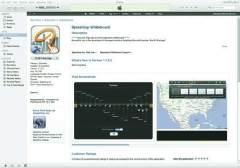
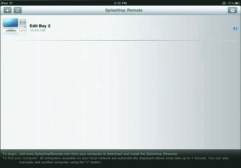
COMPUTER ΓΙΑ ΟΛΟΥΣ
68
να γράψετε κάτι στη μεγάλη οθόνη. Το βα-
σικό σημείο του Whiteboard είναι η μπάρα
εργαλείων. Αυτή παρέχει μία σειρά εργα-
λείων, τα οποία είναι όμοια με αυτά των
σχεδιαστικών εφαρμογών. Έτσι, υπάρχουν
χρωματιστά μολύβια και μαρκαδόροι για
υποσημειώσεις, σχήματα (τετράγωνο, κύ-
κλος, γραμμή) για σχεδίαση μέσα στην
οθόνη και μπορείτε να τραβήξετε ένα
screenshot της οθόνης το οποίο αποθη-
κεύεται στο φάκελο \\Documents and
Settings\Administrator\My Documents\
Splashtop Whiteboard\Snapshot του υπο-
λογιστή. Μάλιστα υπάρχει και το κουμπάκι
Gallery, το οποίο σας παρουσιάζει σε μορ-
φή μικρογραφιών όλα τα screenshots του
μαθήματος, τα οποία μπορείτε να τα στεί-
λετε με e-mail ή να τα ανοίξετε για περαι-
τέρω επεξεργασία. Επίσης, με τα εργαλεία
Screen Shade και Spotlight μπορείτε να
επισημάνετε ένα συγκεκριμένο σημείο αυ-
τού που προβάλλετε, σκιάζοντας τα υπό-
λοιπα για να τονίσετε κάτι συγκεκριμένο
στην τάξη σας.
ΚΙΝΗΣΕΙΣ ΜΕ ΤΑ ΔΑΧΤΥΛΑ
Η μπάρα εργαλείων του Whiteboard εμ-
φανίζεται στο πάνω μέρος της οθόνης του
iPad κάθε φορά που εκκινείται το πρόγραμ-
μα. Μπορείτε να την αποκρύψετε όποια
στιγμή θέλετε, κάνοντας με τα δύο δάχτυλα
μία κίνηση προς τα πάνω. Η ίδια κίνηση
προς τα κάτω την επαναφέρει. Μία κίνηση
με τα δύο δάχτυλα προς τα δεξιά εμφανίζει
την επόμενη σελίδα του εγγράφου που έχε-
τε ανοιχτό εκείνη τη στιγμή στον υπολογι-
στή, ενώ προς τα αριστερά εμφανίζει την
προηγούμενη (όπως ακριβώς το Page
Up/Page Down στο πληκτρολόγιο). Σε ό,τι
αφορά τον υπολογιστή, εάν πατήσετε μία
φορά το ένα δάχτυλο, κάνετε κλικ, εάν το
κρατήσετε πατημένο, εμφανίζεται το μενού
του δεξιού κλικ, ενώ ένα χτύπημα με τα δύο
δάχτυλα μετακινεί τον κέρσορα του ποντικι-
ού σε εκείνο το σημείο. Τέλος, η κίνηση με
τα δύο δάχτυλα πάνω–κάτω κάνει κύλιση
του παραθύρου και με τα τρία δάχτυλα
όλης της οθόνης του υπολογιστή.
ΓΙΑ ΤΟΥΣ ΚΑΘΗΓΗΤΕΣ
Καλά όλα τα παραπάνω, αλλά το
Whiteboard δίνει τη δυνατότητα να καταρ-
γήσετε πλήρως το μαυροπίνακα (ή το λευ-
κό πίνακα) στην τάξη. Αντί να βασίζεται σε
κάτι που είναι ήδη ανοιχτό στον υπολογι-
στή, όπως μία σελίδα στο Internet, ένα αρ-
χείο Word, Excel, μία παρουσίαση Power
Point κ.λπ., μπορεί να ξεκινήσει με μία
εντελώς λευκή περιοχή. Χρησιμοποιώντας
την μπάρα των εργαλείων που περιγράψα-
με πιο πάνω, ο δάσκαλος μπορεί να ξεκι-
νήσει το μάθημα από το μηδέν, όπως ακρι-
βώς θα έκανε και σε έναν κλασικό πίνακα
με το μαρκαδόρο. Όπως είναι προφανές,
με αυτήν τη δυνατότητα ο μαθητής δεν
χρειάζεται να σηκώνεται στον πίνακα
(αφού αυτός δεν υπάρχει). Ο καθηγητής
τού δίνει το iPad και του ζητά να γράψει
αυτό που θέλει, να λύσει μία άσκηση, να
συμπληρώσει κάτι σε κάτι που έχει γράψει
κ.λπ. Περνώντας το iPad από μαθητή σε
μαθητή, το μάθημα γίνεται πιο ευχάριστο
και πιο εύκολο για όλους. Καλό θα ήταν να
υπήρχε δυνατότητα καταγραφής όλων των
κινήσεων και σημειώσεων, δηλαδή όλου
του μαθήματος σε αρχείο βίντεο για περαι-
τέρω αναφορά, αλλά προς το παρόν η
τρέχουσα έκδοση του προγράμματος δεν
προβλέπει κάτι τέτοιο.
CΓO
PROJECT
ΕΓΚΑΤΑΣΤΑΣΗ WHITEBOARD
2
Εγκαταστήστε το και επιλέξτε το εικονίδιό του από την
αρχική οθόνη του iPad. Θα δείτε αυτήν την οθόνη, η οποία
σας δείχνει ότι υπάρχει ένας υπολογιστής (στην περίπτωσή
μας Mac) στο δίκτυο όπου τρέχει ο Splashtop Streamer.
Επιλέξτε τον για να συνδεθείτε.
1
Ανοίξτε το iTunes ή το App Store και στο πεδίο αναζήτησης
δώστε Splashtop Whiteboard. Όπως βλέπετε, το πρόγραμμα
κοστίζει
€
15,99, αλλά το αξίζει.
DOCERI
Ε
κτός από το Splashtop στο οποίο αναφερθήκαμε στο παρόν «Project», υπάρ-
χουν διάφορες άλλες πλατφόρμες που μπορεί κάποιος να δοκιμάσει. Το
Doceri
είναι άλλο ένα πολύ καλό εργαλείο για τη σχολική
αίθουσα, το οποίο δουλεύει με την ίδια λογική, δηλαδή ένας server τρέχει στο PC
και μία σχετική εφαρμογή στο iPad.
Το Doceri χρεώνει από την ανάποδη, δηλαδή το iPad app είναι δωρεάν, ενώ αντί-
θετα πληρώνετε για κάθε άδεια χρήσης στο PC, η οποία κοστίζει $ 30. Αν και η φι-
λοσοφία του είναι ίδια με αυτήν του Splashtop, το Doceri έχει περισσότερες λει-
τουργίες σε ό,τι αφορά τον έλεγχο του υπολογιστή και το τι μπορείτε να κάνετε με
το iPad.

